Windows 10 및 11에서는 다양한 방법으로 스크린샷을 찍을 수 있습니다. 그러나 활성화하지 않으면 사진에 테두리가 있는 가장자리가 없는 경우가 많습니다. 테두리를 추가하면 웹사이트와 문서에서 스크린샷의 윤곽선이 더 선명해집니다. Windows 11을 구성하는 방법입니다. 스크린샷에 맞춤 테두리를 추가하는 캡처 도구.
Windows에서 캡처한 스크린샷에 사용자 지정 테두리를 추가하는 방법
Windows 11의 캡처 도구는 스크린샷을 찍는 간단한 도구이지만 몇 가지 유용한 추가 설정도 있습니다. 그 중 하나는 윤곽선 자르기 옵션으로, 이 옵션을 켜면 사진에 색상 테두리가 자동으로 추가됩니다. 캡처 도구 설정을 활성화하여 스크린샷 을 찍을 수 있습니다. 다음과 같은 방법으로 테두리를 표시합니다.
1단계: Win + S를 눌러 검색 텍스트 상자에 Snipping Tool을 입력합니다.
2단계 :그런 다음 캡처 도구를 선택하여 해당 애플리케이션을 사용합니다.
3단계: 메뉴에서 '더보기'를 선택합니다.
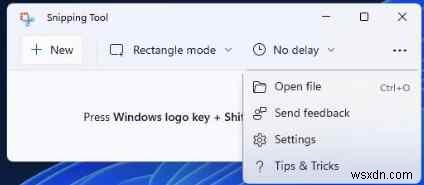
4단계: 개요 캡처 옵션을 활성화합니다.
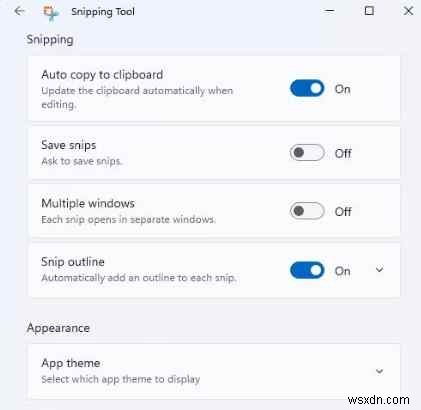
5단계 :선택 영역을 확장하려면 윤곽선 자르기를 선택합니다.
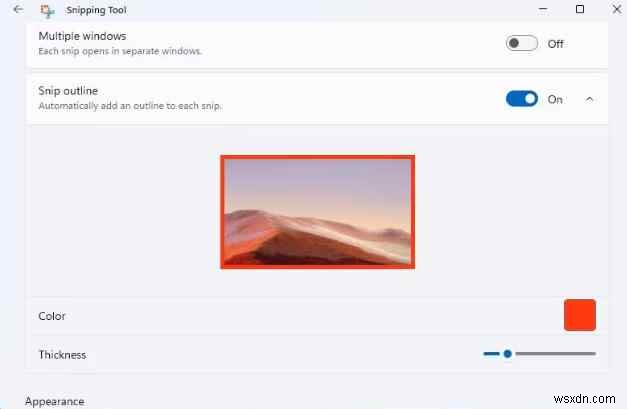
6단계: 팔레트를 열려면 색상 상자를 클릭하십시오.
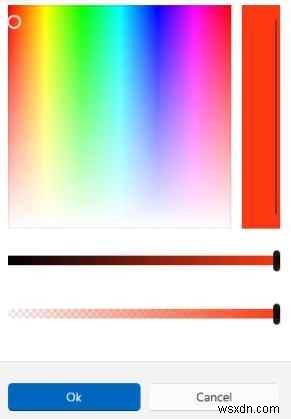
7단계: 팔레트에서 원하는 테두리 색상을 선택한 후 확인 버튼을 선택합니다.
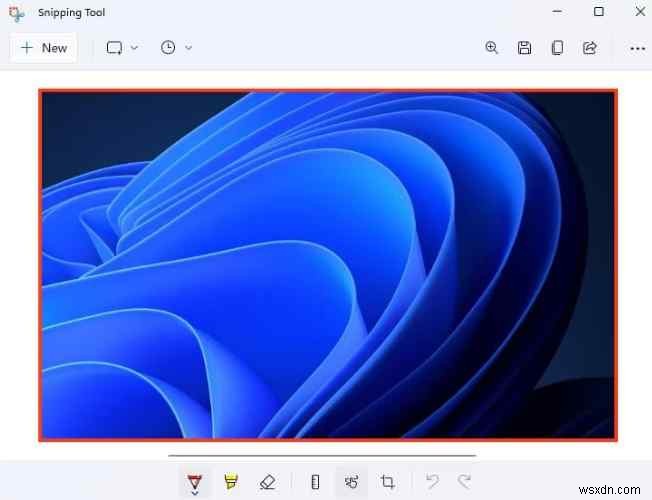
8단계: 테두리의 너비를 변경하려면 두께 막대에서 슬라이더를 이동합니다.
이제 Snipping Tool을 사용하여 스크린샷을 찍어 보십시오. 캡처 도구의 설정을 종료하려면 도구의 왼쪽 상단 모서리에 있는 뒤로 버튼을 클릭하십시오. 그런 다음 New를 눌러 직사각형 캡처를 선택하고 마우스를 끌어 스냅샷 영역을 선택합니다. 지정한 대로 이제 캡처된 스크린샷에 테두리가 표시됩니다.
보너스 도구:TweakShot 화면 캡처
1단계: 아래의 다운로드 아이콘을 클릭하여 TweakShot 화면 캡처를 받으세요. .
2단계: 실행 가능한 설치 파일을 다운로드한 후 두 번 클릭하여 시작한 다음 화면의 지시에 따라 설치를 완료하십시오.
3단계 :PC에 처음 설치할 때 이 애플리케이션은 모든 기능을 갖춘 7일 평가판 모드를 활성화합니다. 소프트웨어의 평가 기간이 만료되면 소프트웨어를 구입해야 합니다.
4단계: 당분간 계속 평가를 클릭하여 소프트웨어를 시작합니다. 결국 화면에 작은 막대가 나타납니다.
5단계: 다양한 옵션 중에서 선택할 수 있는 애플리케이션 인터페이스입니다. WIN + PRTSCR로 찍은 스크린샷을 잘라낼 필요 없이 스크린샷을 찍는 방법은 많습니다.
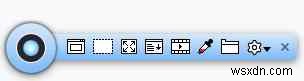
단일 창 캡처: 이 옵션을 사용하면 화면에 열려 있고 활성화된 창의 스크린샷만 찍을 수 있습니다.
캡처 지역 :이 모드에서는 사용자가 화면의 직사각형 영역을 아무 곳이나 선택하고 해당 영역의 스크린샷만 찍을 수 있습니다.
전체 화면 캡처 :이 모듈은 사용자가 전체 화면을 사진으로 찍을 수 있도록 합니다.
스크롤 창 캡처 :이 멋진 옵션을 사용하면 화면에 완전히 나타나지 않는 큰 이미지를 사진으로 찍을 수 있습니다. 전체 웹 페이지의 스크린샷을 찍을 때 유용합니다.
6단계: 옵션을 선택한 다음 마우스를 드래그하여 캡처하려는 창을 선택합니다.
7단계: 캡처할 활성 창을 지정한 후 마우스 클릭으로 사진을 찍고 내장 편집기에서 열어 필요한 조정을 할 수 있습니다.
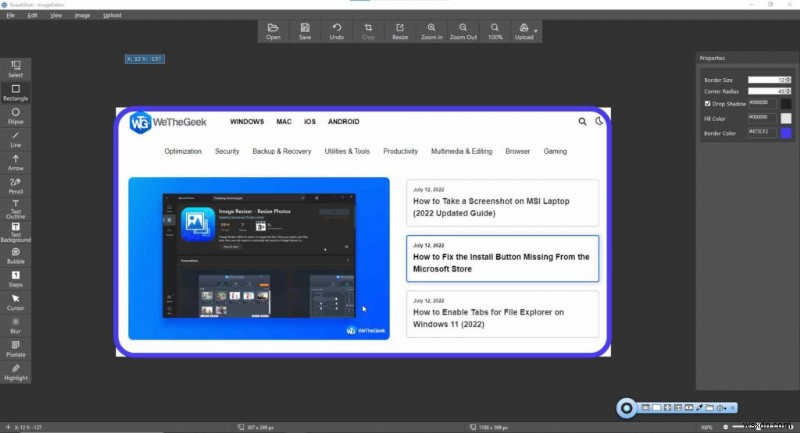
8단계 :왼쪽 패널에서 직사각형 옵션을 클릭합니다.
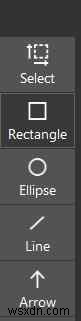
9단계: 오른쪽 패널에서 테두리 크기 및 색상을 선택합니다.
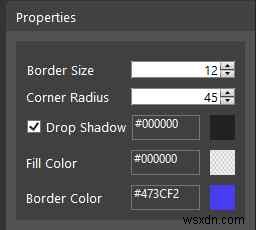
10단계: 마우스 포인터를 이미지의 한쪽 끝으로 이동하고 마우스 왼쪽 버튼을 누른 다음 테두리가 필요한 영역을 드래그합니다.
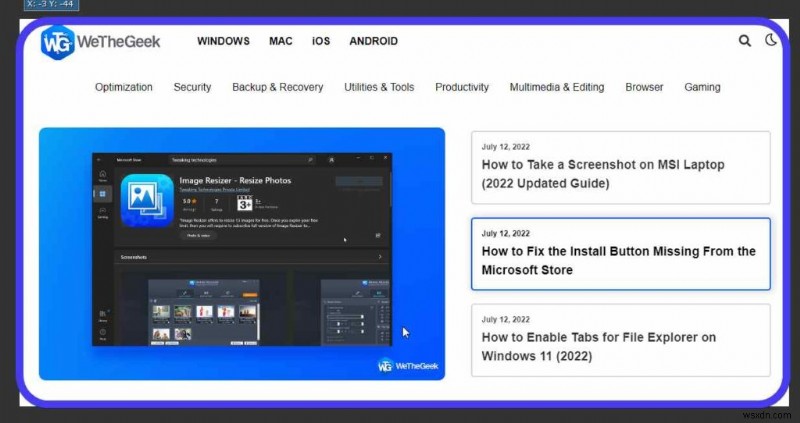
11단계: 저장 버튼을 클릭하여 선택한 위치에 캡처를 저장합니다.
Windows에서 캡처한 스크린샷에 사용자 지정 테두리를 추가하는 방법에 대한 최종 설명
Snipping Tool과 TweakShot Screen Capture를 사용하면 스크린샷에 사용자 정의 테두리를 자동으로 추가하도록 간단하게 설정할 수 있습니다. 간단한 윤곽선만 추가하는 경우 캡처 도구가 적합합니다. TweakShot ScreenCapture는 스크린샷에 더 복잡한 테두리 효과를 추가할 수 있는 뛰어난 도구입니다.
소셜 미디어에서 우리를 팔로우하세요 – Facebook , 인스타그램 및 YouTube . 질문이나 제안 사항이 있으면 알려주십시오. 우리는 해결책을 가지고 당신에게 다시 연락하고 싶습니다. 일반적인 기술 문제에 대한 팁, 요령 및 답변을 정기적으로 게시합니다.
